루팅 방법과 Dr.fone으로 루팅 오류 복구하기
아이폰의 탈옥과 비슷한 개념으로 안드로이드 루팅이 있습니다. 루팅은 스마트폰 사용자가 시스템 파일에 접근할 수 있도록 모든 권한을 풀어주는 것입니다. 루팅을 하면 스마트폰 사용자가 기기의 모든 권한을 갖게 되므로 스마트폰의 모든 설정을 마음대로 제어할 수 있습니다.
그럼 오늘은 루팅을 하는 방법은 무엇이고, 루팅으로 발생할 수 있는 잠재적 위험, 루팅 과정에서 오류가 발생해서 폰이 완전히 먹통이 되었을 때에 Dr.Fone - 시스템 복구 (Android) 으로 시스템 복구하는 방법까지 모두 소개해 드리겠습니다.
그럼 바로 시작하겠습니다.
- 파트 1: 왜 사람들은 루팅을 할까?
- 파트 2: 3단계로 완료하는 간단한 루팅 방법
- 파트 3: 핸드폰 루팅의 위험성
- 파트 4: 루팅 오류로 먹통이 된 핸드폰 Dr.fone으로 복구하기
- 파트 5: 맺음말
왜 사람들은 루팅을 할까?
사람들이 안드로이드 루팅을 하는 이유는 다양합니다.
내 의지와는 상관없이 설치되어 있고, 또 지울 수도 없어서 메모리를 차지하고 있는 통신사 앱들을 지우고 싶어서 루팅을 하기도 하고, 또한 폰의 성능을 최적화하기 위해서, 이를테면 CPU 오버 클럭과 같은 폰의 하드웨어 설정을 임의대로 변경하려고 루팅을 합니다.
그리고 폰의 시스템 수정을 할 수 있는, 루트 권한이 필요한 비공식 앱들을 루팅된 단말기에 설치하고 싶어서 루팅을 하기도 합니다.
안드로이드 오토 루팅이 좋은 예가 되겠는데요.
안드로이드 오토 앱을 폰에 설치하고, 폰과 차량에 있는 네비게이션 스크린을 케이블로 연결해 주면, 기존의 네비게이션 대신 폰에 있는 맵과 일부 앱이 거울에 반사된 것처럼 그대로 차량 네비게이션 스크린에 뜹니다.
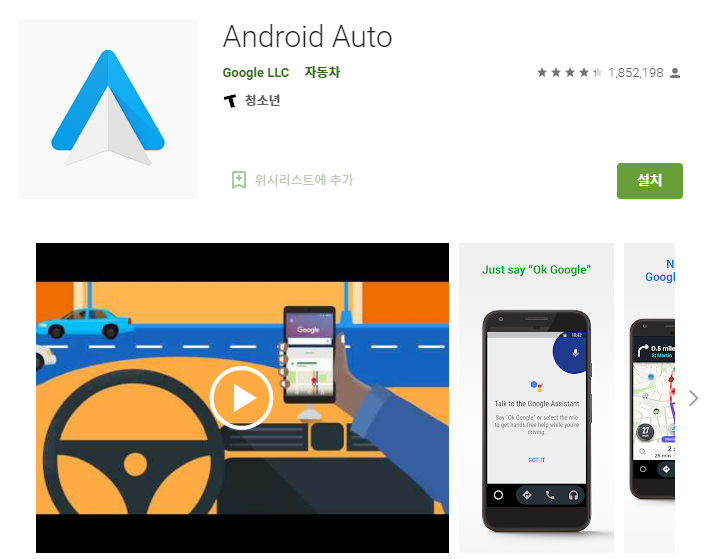
안드로이드 오토앱
매우 편리하지만, 순정 안드로이드 오토 앱은 미러링할 수 있는 앱이 제한되어 유튜브나 넥플릭스와 같은 앱은 미러링을 할 수 없습니다. 그런데 만약에 루팅된 폰에 “Screen2auto”와 같은 미러링 앱을 설치해 주면 유튜브를 비롯한 폰에 있는 대부분의 앱을 차량 네비게이션 스크린에서 볼 수 있습니다.
이처럼 기존 제한에서 벗어나 원하는 모든 기능을 활용할 수 있다는 게 핸드폰 루팅의 매력입니다.
3단계로 완료하는 간단한 루팅 방법
그럼 어떻게 안드로이드 폰을 루팅할 수 있는지 알기 쉽게 3단계로 나눠서 설명해 드리겠습니다.
1단계: PC에 루팅할 프로그램 다운 받기
루팅할 수 있는 프로그램 웹사이트로 가서 내 모델명과 일치하는 기기를 찾아서 밑에 사진처럼 DOWNLOAD를 눌러서 루팅 프로그램을 PC에 다운로드해 줍니다.
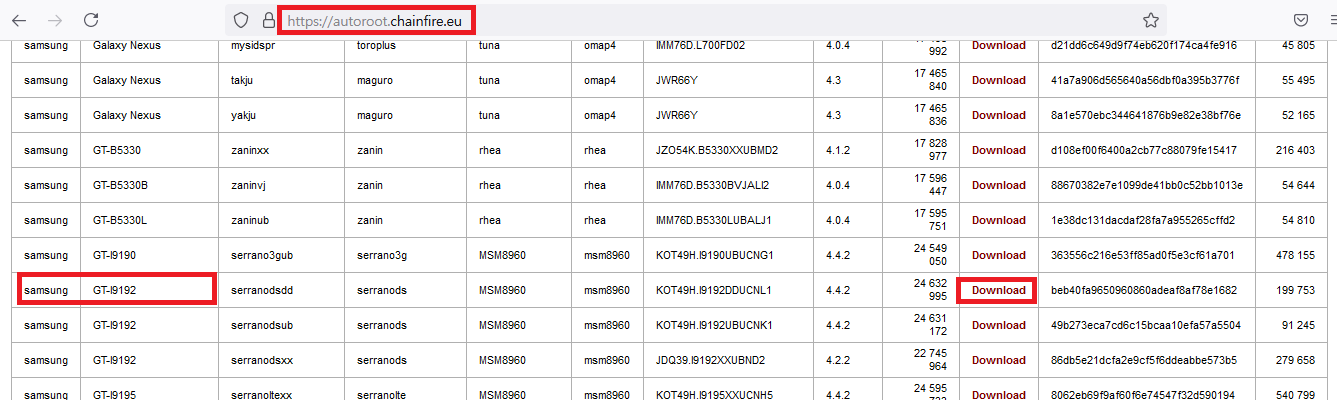
루팅 파일을 PC로 다운로드 받기
이 사이트는 친절하게도 루팅 파일과 오딘 프로그램까지 같이 다운로드를 해 줘서 루팅 작업을 매우 편리하게 진행할 수 있습니다.
그럼 다운로드 받은 오딘 프로그램을 PC에 설치하고 실행해 줍니다.
2단계: 핸드폰 다운로드 모드로 변경 및 PC와 연결해 주기
루팅을 위해서 폰을 다운로드 모드로 변경해서 PC와 연결해 줘야 하는데요.
먼저 폰을 PC와 연결하고 다운로드 모드로 진입해 줍니다.
아래 사진처럼 전원 버튼 + 홈 버튼 + 음량(하) 버튼을 동시에 눌러 줍니다.
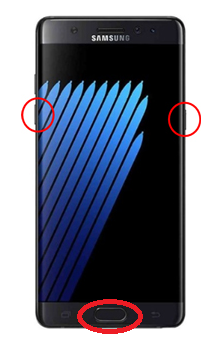
다운로드 모드 진입하기
아래 사진처럼 화면이 뜨면, 음량(상)키를 한 번 더 눌러서 진행을 확인해 줍니다.
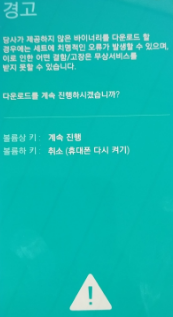
다운로드 모드 진입 성공
핸드폰이 다운로드 모드 진입을 했고, 이제 마지막 단계입니다.
3단계: 오딘으로 폰에 루팅 파일 설치해 주기
핸드폰 다운로드 모드 진입이 완료되면, 오딘 화면도 아래 사진처럼 바뀝니다. 특히 아래 사진 좌측 상단의 빨갛게 표시된 부분의 색이 파랗게 변하면 성공적으로 연결된 것입니다.
그럼 아래 사진에서 AP라고 되어 있는 버튼을 누르고 루팅할 파일을 불러옵니다.
파일이 성공적으로 로딩되면, 스타트 버튼을 눌러 루팅을 시작합니다.
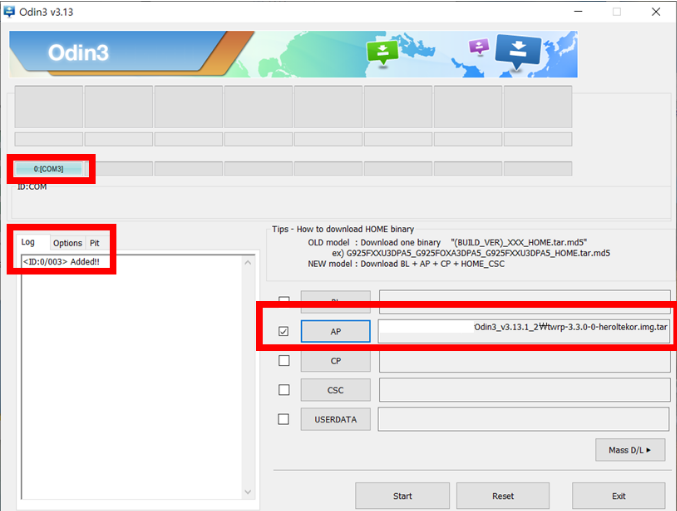
오딘으로 루팅 진행하기
오딘으로 루팅을 진행하는 동안 폰이 여러 번 자동으로 재 부팅됩니다.
유의할 점은 이때 폰과 PC와의 연결이 끊어지지 않도록 하는 것이 중요합니다. 연결이 끊어지면 오류가 발생해서 핸드폰이 먹통 상태가 되어 버릴 수도 있습니다.
루팅이 모두 완료되면 오딘 화면의 좌측 상단에 “PASS”라는 표시가 나타납니다.
핸드폰 루팅의 위험성
탈옥이라고도 하는 아이폰 루팅을 포함한 모든 핸드폰 루팅은 잠재적 위험성을 가지고 있습니다. 가장 큰 위험성 가운데 하나는 보안에 취약해진다는 점입니다.
루팅을 통해 설치한 앱들은 이제 폰 안에서 무소불위의 권력을 가진 존재로 제한받는 것이 아무것도 없게 됩니다. 만약에 그런 앱이 악성 앱이라면 내 폰에 있는 모든 유의미한 자료를 악성 앱을 심은 사람에게 갖다 주는 겁니다.
그러므로 루팅된 단말기에서 금융 앱을 사용하거나 민감한 개인 정보를 다루는 일은 없어야 하겠습니다.
그리고 폰을 루팅하는 과정 중에 오류가 생기면 폰이 완전히 먹통이 되는 사태가 종종 발생하기도 합니다. 특히나 루팅과 같이 임의로 개조하다 생긴 문제에 대해서는 제조사에서 보증 수리를 해주지 않기 때문에 루팅 전에 신중히 생각하고 결정해야 합니다.
루팅 오류로 먹통이 된 핸드폰 Dr.fone으로 복구하기
루팅 오류로 핸드폰이 벽돌로 변해버렸다면 재빨리 손을 써서 하드웨어적인 손상이 발생하기 전에 시스템 오류를 바로잡아야 합니다. 스마트폰 관리 프로그램인 Dr.fone으로 간단하게 시스템 오류를 바로잡을 수 있는데요.
먼저 구글로 Dr.Fone - 시스템 복구 (Android) 을 검색해서 프로그램을 내 PC에 설치하고 실행해 줍니다.
복구할 폰을 PC와 연결하고 아래 사진처럼 시스템 복구를 눌러 줍니다.
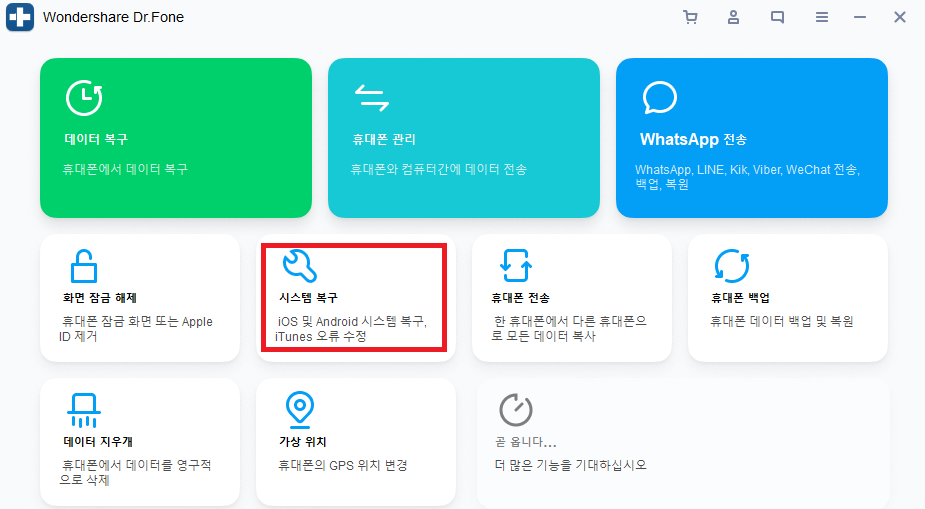
Dr.fone으로 시스템 복구하기
이제 아래 사진처럼 새로운 창이 뜹니다. 맨 왼쪽 옵션에서 Android 보수를 누르고, 시작을 누르면 시스템 복구가 진행됩니다.
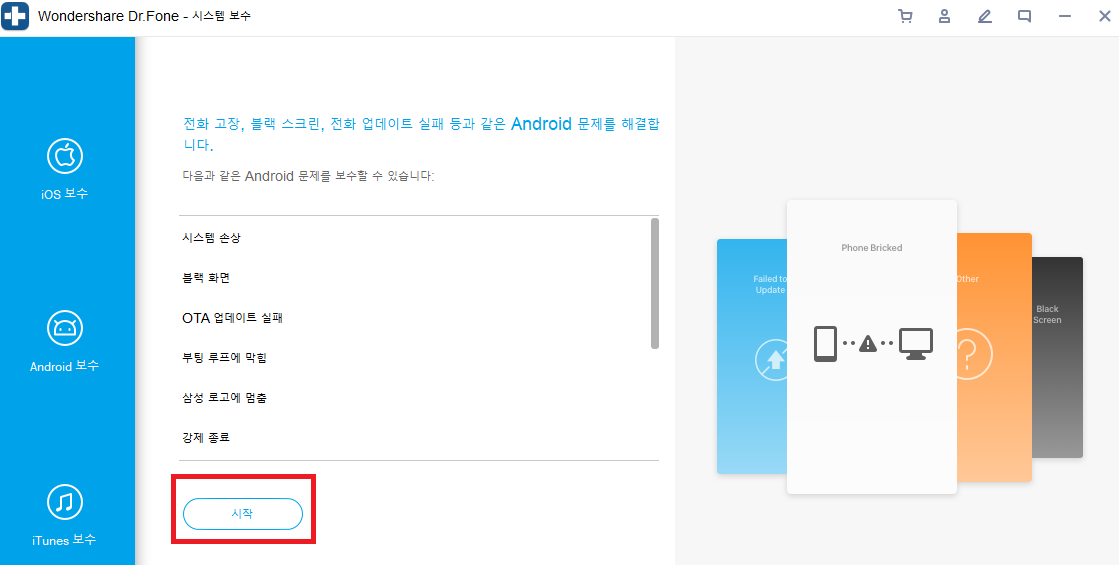
Dr.fone 안드로이드 시스템 보수 시작
Dr.fone으로 안드로이드 시스템을 복구할 수 있는 오류로는 시스템 손상, 화면 블랙 현상, 무한 부팅 현상, 삼성 로고에서 멈추는 현상, 강제 종료, 전화 충돌 등의 다양한 시스템 오류를 복구할 수 있습니다.
맺음말
오늘은 많은 스마트폰 이용자들이 루팅을 하는 이유와 3가지 단계로 나눠서 안드로이드 폰 루팅 방법을 이해하기 쉽게 설명해 드렸습니다.
안드로이드 오토 미러링 기능과 기타 사용자 편의를 위해서 많은 분이 루팅을 하고 있지만, 루팅에 따르는 위험성도 크다는 점도 알려 드렸습니다.
그리고 루팅 과정 중에 오류가 발생해서 폰이 먹통이 되었을 때에, Dr.Fone - 시스템 복구 (Android) 의 시스템 복구 기능을 이용해 문제를 해결하는 방법을 자세히 소개해 드렸는데요. 다시 한번 말씀드리지만 루팅을 고려하고 계신다면 있을 수 있는 잠재적 위험을 고려하면서 신중하게 결정을 내리시고, 혹시라도 발생할 수 있는 루팅 오류에 대비해 Dr.fone은 미리 PC에 설치해 놓으시고 진행하시길 추천합니다.













Song
staff Editor
Comment(s)